Jak nastavit skrytý kurzor při zadávání dat ve Windows 10/11

Zlobí vás situace, kdy se při psaní v textovém poli objeví ukazatel myši?

Po dlouhém kole testování je Windows 11 konečně dostupný na milionech počítačů po celém světě. Toto je první významná verze Windows společnosti Microsoft po 6 letech. Zejména herní komunita je také publikum, které chce Microsoft přilákat prostřednictvím Windows 11. Ale zatímco někteří hráči se na aktualizaci jistě těší, jiní mohou váhat nebo vůbec ne. To je velmi pochopitelné, protože nikdo nechce poškodit své herní zařízení.
Je tedy Windows 11 vhodný pro hraní her? Je to operační systém, na který by se měli hráči těšit? Připojte se ke Quantrimangu.com a najděte odpověď prostřednictvím následujícího článku!
Je Windows 11 lepší než Windows 10, pokud jde o hraní her?
Microsoft vynaložil značné úsilí na zlepšení herního zážitku na Windows 11. Softwarový gigant dokonce tvrdí, že „pokud jste hráč, Windows 11 je pro vás jako stvořený“. Ale jak přesné je toto tvrzení? Ukázalo se, že to nebylo přehánění.
Windows 11 zavádí různá vylepšení počítačových her, včetně vylepšení výkonu a dalších funkcí – z nichž některé byly přeneseny na konzole Xbox. I když je pravda, že předchozí verze Windows 11 se potýkaly s různými problémy, jako jsou závady s grafickými kartami NVIDIA a počítači AMD, vývojáři zatím většinu z nich vyřešili.

Pokud jde o výkon, Windows 11 překonává Windows 10 v celkových benchmarcích, ale někdy může vykazovat pokles snímkové frekvence (FPS) během hraní v reálném světě pro konkrétní hry.
Neměli byste očekávat výrazná zlepšení herního výkonu ve Windows 11, pokud váš systém nepoužívá špičkový procesor a GPU. Pokud jste spokojeni s tím, jak hry běží na Windows 10, možná nebudete mít dostatečnou motivaci k přechodu, i když je proces upgradu jednoduchý. Na druhou stranu, pokud plánujete nákup nového PC nebo reinstalaci Windows, Windows 11 je jasná volba.
Nové herní funkce ve Windows 11
Windows 11 přináší nové funkce, které mohou zlepšit váš herní zážitek – ale pouze v případě, že máte správné zařízení.
1. DirectStorage
DirectStorage je nové grafické rozhraní API představené ve Windows 11, které slibuje optimalizaci výkonu GPU pro hraní her. Může výrazně zkrátit dobu načítání a zlepšit snímkovou frekvenci u her, které ji podporují.
Tato funkce – původně se objevila na konzolích Xbox – je navržena tak, aby optimalizovala přenos a dekompresi herního obsahu z úložiště do CPU. Díky tomu se hra může načítat mnohem rychleji a běží plynule.
Je však důležité poznamenat, že v současné době existuje pouze omezený počet her, které podporují DirectStorage. Přestože široké přijetí této technologie bude trvat několik let, Windows 11 je v tomto ohledu cesta vpřed.
V každém případě byste si měli uvědomit, že DirectStorage v současné době vyžaduje ke svému provozu vysokorychlostní NVMe SSD a kompatibilní GPU, takže pokud pracujete se starším diskem, pravděpodobně se žádného zlepšení výkonu nedočkáte. žádná kapacita ve Windows 11 .
2. HDR
HDR (neboli High Dynamic Range) ve Windows 11 má zlepšit vizuální zážitek rozšířením rozsahu barev a kontrastu, které lze zobrazit na monitoru nebo displeji kompatibilním s HDR. Tato technologie umožňuje živější obrazy se širokým barevným spektrem a vyšší úrovní světla a tmy.
Nejlepší na tom je, že i když jde o starší hry, které nepodporují nativní HDR, Windows 11 může stále optimalizovat barvy a jas, aby zlepšil vizuální zážitek na vašem HDR displeji.
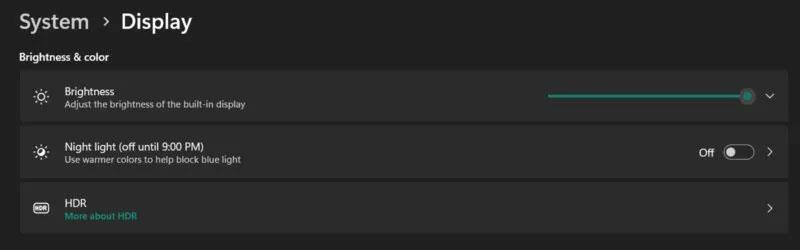
Přejděte na HDR v části Zobrazení
K zobrazení těchto vylepšení budete potřebovat displej s podporou HDR. Bohužel mnoho dnešních monitorů má tendenci tuto funkci vynechávat, aby se snížily náklady.
Chcete-li povolit HDR na počítači s Windows 11, musíte přejít do Nastavení -> Systém -> Zobrazení -> HDR -> Možnosti zobrazení a poté povolit Použít HDR a/nebo Auto HDR .
3. Integrovaná aplikace Xbox
V závislosti na vaší verzi Windows 10 můžete mít stále starou aplikaci Xbox Companion, která se postupně vyřazuje. To se mění se systémem Windows 11, který ve výchozím nastavení obsahuje přepracovanou aplikaci Xbox. Tato aplikace poskytuje přístup do obchodu Xbox Store, kde můžete procházet a nakupovat hry přímo z počítače.
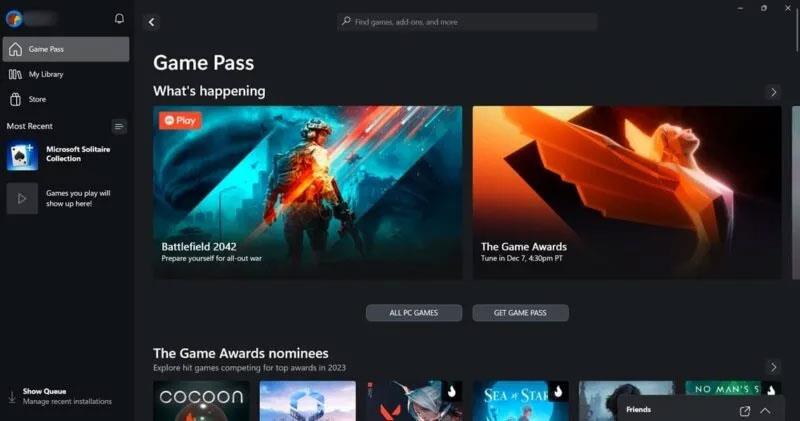
Rozhraní aplikace Xbox ve Windows 11.
Navíc se může pochlubit integrací Game Pass. Služba předplatného společnosti Microsoft otevírá předplatitelům velkou knihovnu her, které mohou hrát. V některých regionech můžete mít také možnost používat Xbox Cloud Gaming, což vám umožní streamovat a hrát hry přímo z cloudu. Aplikace nezanedbává sociální složku a dává uživatelům možnost spojit se s přáteli, sledovat herní aktivitu a komunikovat s nimi.
Která verze Windows 11 je nejlepší pro hraní her?
Pro standardní uživatele má Windows 11 na výběr mezi edicí Home a Pro. Není žádným překvapením, že vás může zajímat, zda má zvolená verze nějaký vliv na herní výkon.
Windows 11 Pro má v tomto ohledu jistě určité výhody. Díky podpoře dvou CPU a 128 jádrům spolu se schopností zpracovat až 2 TB RAM to může být vhodnější volba pro uživatele se špičkovými herními sestavami. Oproti tomu Home verze podporuje pouze 64jádrový CPU a 128GB RAM.
Jako příležitostný hráč však pravděpodobně nebudete potřebovat tak pokročilé nastavení. Upgrade na Windows 11 Pro není opravdu nutný, pokud nejste profesionální hráč.
Mám upgradovat na Windows 11?
Pro většinu uživatelů by měl být přechod z Windows 10 na Windows 11 bezproblémový proces. Pokud je však váš počítač relativně starý, budete muset před pokračováním v aktualizaci ověřit několik věcí. Nejprve se ujistěte, že vaše zařízení splňuje doporučené specifikace. Konkrétně se ujistěte, že má čip TMP 2.0. Přestože je možné nainstalovat Windows 11 i bez něj, není to dobrý nápad.
Druhým kritériem by měl být řidič. U starších počítačů je možné, že součást nebo příslušenství nemusí s Windows 11 fungovat podle očekávání kvůli nekompatibilitě ovladačů. Před zahájením procesu aktualizace byste měli věnovat čas testování kompatibility. Pokud nastanou problémy, měli byste počkat, až bude pro váš hardware k dispozici lepší podpora.
Pro uživatele s novějšími počítači vybavenými rychlými SSD, kompatibilními GPU a displeji kompatibilními s HDR upgrade na Windows 11 s největší pravděpodobností vylepší váš herní zážitek.
Zlobí vás situace, kdy se při psaní v textovém poli objeví ukazatel myši?
Zatímco Discord po většinu času běží hladce, občas se můžete setkat s problémem, ze kterého vás bolí hlava, když se snažíte zjistit, jak jej vyřešit.
Pokud Předčítání nepoužíváte nebo chcete používat jinou aplikaci, můžete jej snadno vypnout nebo zakázat.
Windows přichází s tmavým motivem, který zlepšuje celkovou estetiku systému. Tato možnost je však omezená a nemusí mít vliv na některé aplikace.
Zatímco čekáte, až Microsoft oficiálně zavede Copilota do Windows 10, můžete tuto službu chatbota AI zažít brzy pomocí nástrojů třetích stran, jako je ViveTool.
Živé přepisy pomáhají všem, včetně neslyšících nebo nedoslýchavých, lépe porozumět zvuku zobrazením titulků toho, co se říká.
Tato příručka vám ukáže, jak úplně resetovat součásti a zásady služby Windows Update na výchozí nastavení v systému Windows 11.
Mnoho uživatelů má problémy s instalací nástroje pro úpravu videa Clipchamp prostřednictvím obchodu Microsoft Store. Pokud máte stejný problém a chcete si nainstalovat a vyzkoušet tento bezplatný nástroj pro úpravu videa, nebojte se!
Gigabyte se stává dalším výrobcem počítačových komponent, který oznámil seznam modelů základních desek, které podporují kompatibilitu a bezproblémový upgrade na Windows 11.
Běžným problémem mezi nimi je, že po povolení Hyper-V v systému Windows 11 není možné zavést systém na zamykací obrazovku.
Ovladače hardwarových zařízení v počítači se používají pro komunikaci hardwaru s operačním systémem.
Místní zásady zabezpečení je výkonná funkce v systému Windows, která umožňuje řídit zabezpečení počítačů v místní síti.
Paint Cocreator je funkce vložená do aplikace Microsoft Paint. Může vytvářet více verzí obrázků pomocí DALL-E, systému umělé inteligence založeného na zadaném textu.
Ať už si chcete procvičit řeč, ovládat cizí jazyk nebo vytvořit podcast, nahrávání zvuku na počítači s Windows 11 je jednoduchý proces.
Spořič baterie je jednou z užitečných vestavěných funkcí systému Windows 11.
V některých situacích budete muset restartovat počítač se systémem Windows 11, abyste opravili problémy, nainstalovali aktualizace, dokončili proces instalace nebo provedli některé další nezbytné úkoly.
Vytvoření vlastního plánu napájení pro vás nemusí být neobvyklé, pokud Windows používáte mnoho let. Věděli jste ale, že v systému Windows můžete importovat a exportovat plány napájení?
Prostřednictvím bezpečnostní funkce nazvané Dynamic Lock můžete snadno nastavit svůj počítač tak, aby se automaticky bezpečně uzamkl, když opustíte pracoviště, aniž byste museli úplně vypnout systém.
Windows 11 přichází s pokročilým nastavením nazvaným Hardware Accelerated GPU Scheduling, které může zvýšit výkon her a videa optimalizací výkonu GPU na PC.
Ve Windows 10 je změna výchozího webového prohlížeče v systému velmi snadná a rychlá pomocí několika kliknutí. U Windows 11 se však věci trochu zkomplikují.
Kiosk Mode ve Windows 10 je režim pro použití pouze 1 aplikace nebo přístupu pouze k 1 webu s uživateli typu host.
Tato příručka vám ukáže, jak změnit nebo obnovit výchozí umístění složky Camera Roll ve Windows 10.
Úprava souboru hosts může způsobit, že nebudete moci přistupovat k Internetu, pokud soubor není správně upraven. Následující článek vás provede úpravou souboru hosts ve Windows 10.
Snížení velikosti a kapacity fotografií vám usnadní jejich sdílení nebo posílání komukoli. Zejména v systému Windows 10 můžete hromadně měnit velikost fotografií pomocí několika jednoduchých kroků.
Pokud nepotřebujete zobrazovat nedávno navštívené položky a místa z důvodu bezpečnosti nebo ochrany soukromí, můžete to snadno vypnout.
Microsoft právě vydal aktualizaci Windows 10 Anniversary Update s mnoha vylepšeními a novými funkcemi. V této nové aktualizaci uvidíte spoustu změn. Od podpory stylusu Windows Ink po podporu rozšíření prohlížeče Microsoft Edge byly výrazně vylepšeny také nabídky Start a Cortana.
Jedno místo pro ovládání mnoha operací přímo na systémové liště.
V systému Windows 10 si můžete stáhnout a nainstalovat šablony zásad skupiny pro správu nastavení Microsoft Edge a tato příručka vám ukáže postup.
Tmavý režim je rozhraní s tmavým pozadím ve Windows 10, které pomáhá počítači šetřit energii baterie a snižuje dopad na oči uživatele.
Hlavní panel má omezený prostor, a pokud pravidelně pracujete s více aplikacemi, může vám rychle dojít místo na připnutí dalších oblíbených aplikací.




























